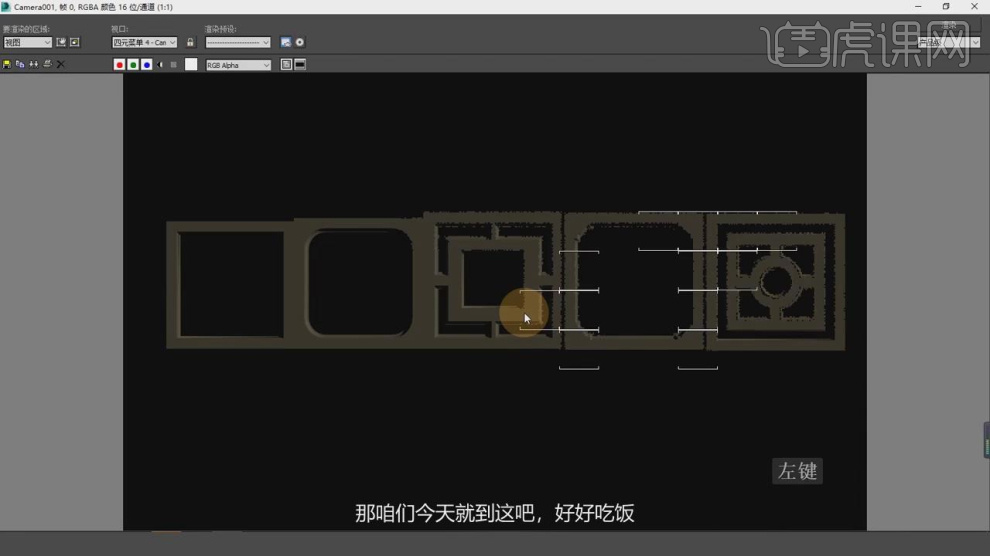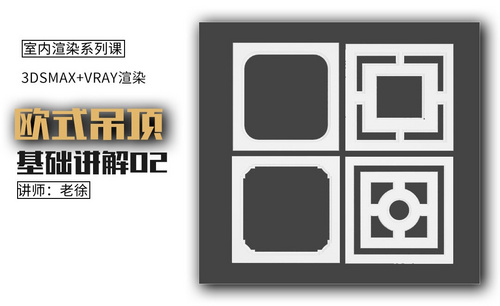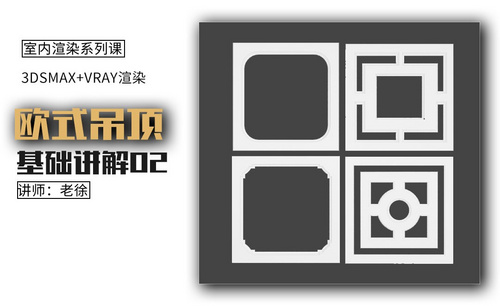3Dsmax和Vray中欧式吊顶讲解02
发布时间:暂无
1、本节课讲解3ds Max欧式吊顶基础讲解(下),本节课中用到的素材,会放置在素材包内,请各位学员点击右侧黄色按钮自行下载安装。
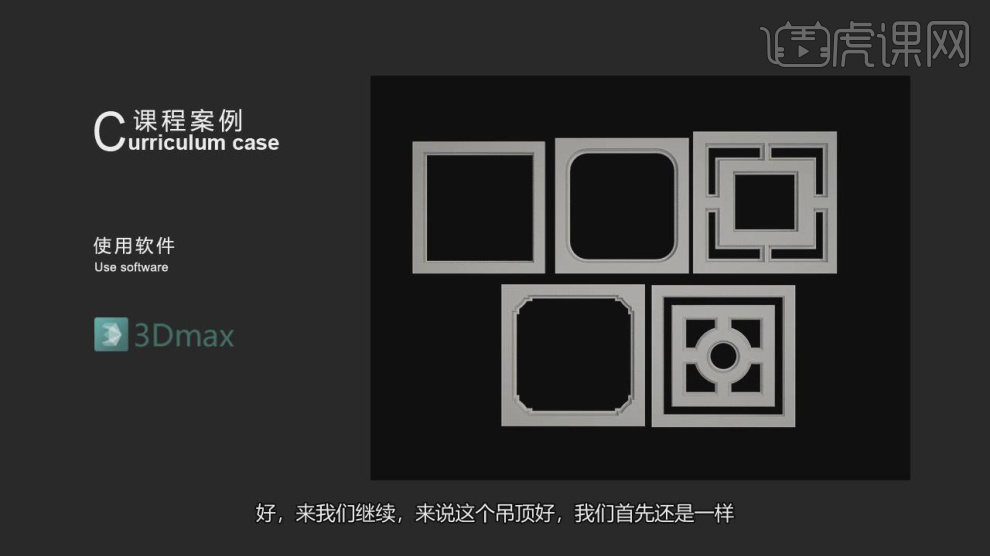
2、继续上节课的操作,在【样条线】工具中,使用画笔工具绘一个矩形,然后调整他的大小,如图所示。
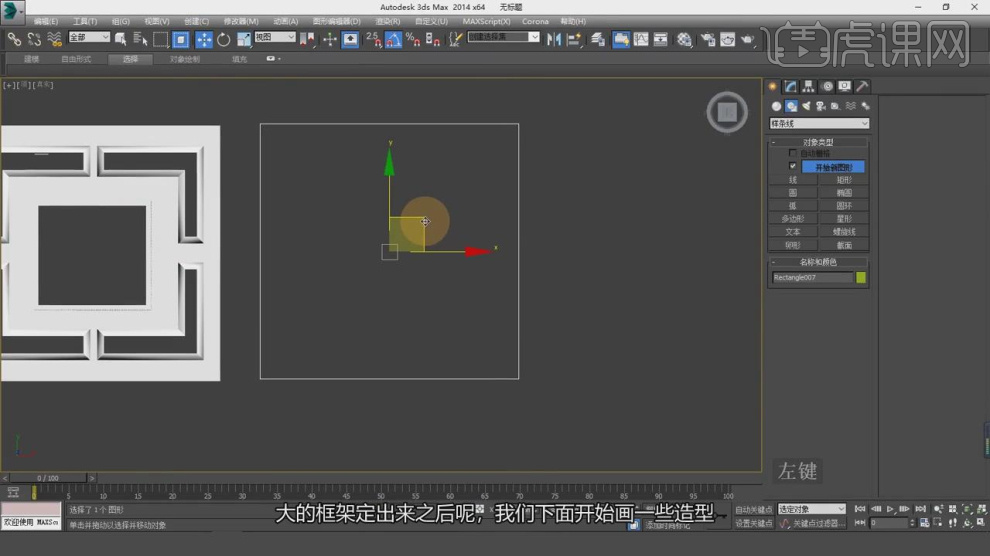
3、然后使用【轮廓】效果,进行一次轮廓,如图所示。
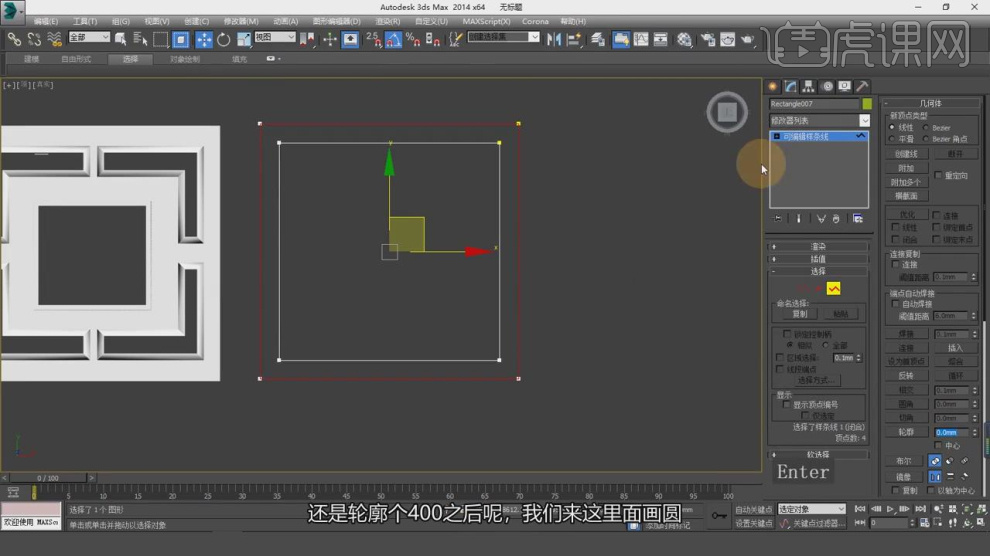
4、在【样条线】工具中,使用画笔工具绘一个圆,调整好大小,如图所示。
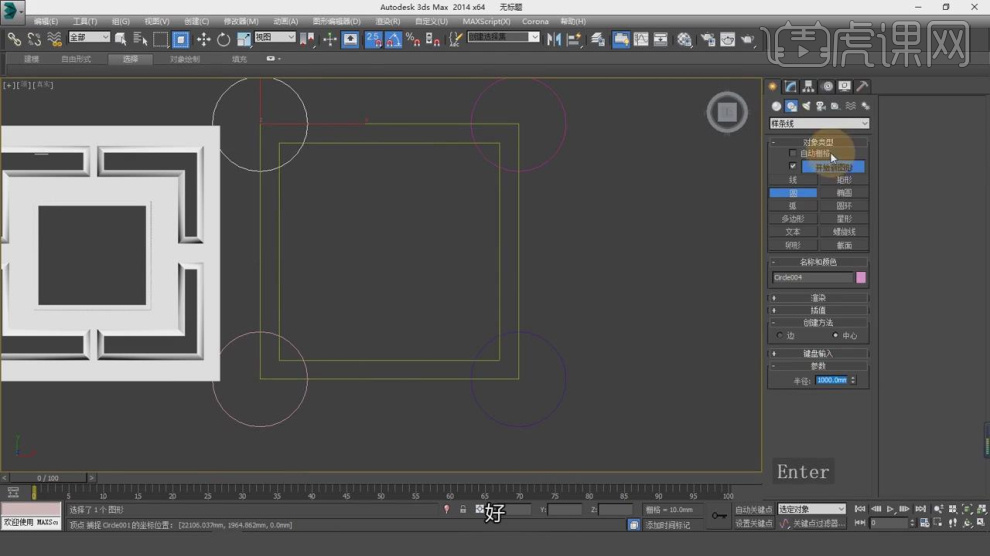
5、在【样条线】工具中,使用画笔工具绘一个矩形,然后调整他的大小,如图所示。
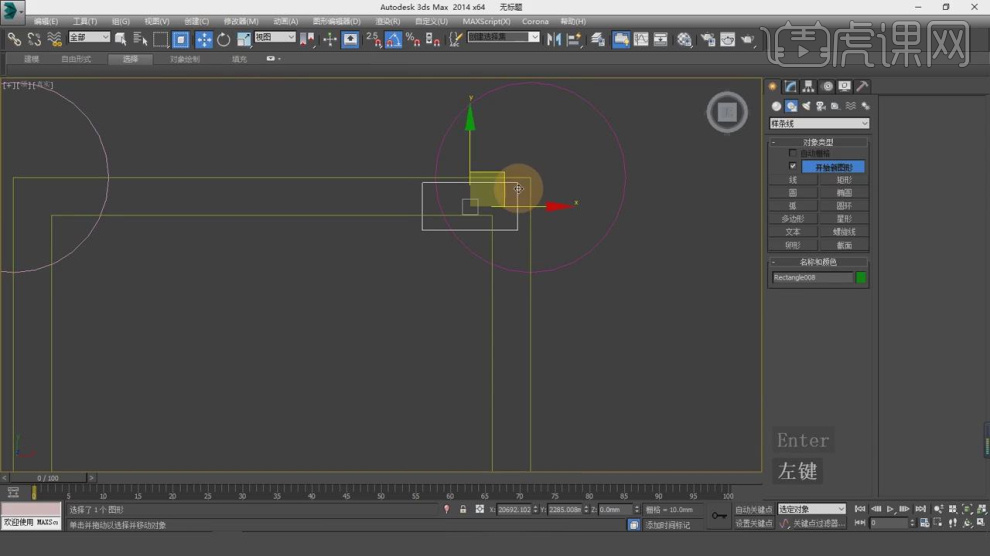
6、将绘制好的内容,在效果器中添加一个【镜像】效果,如图所示。
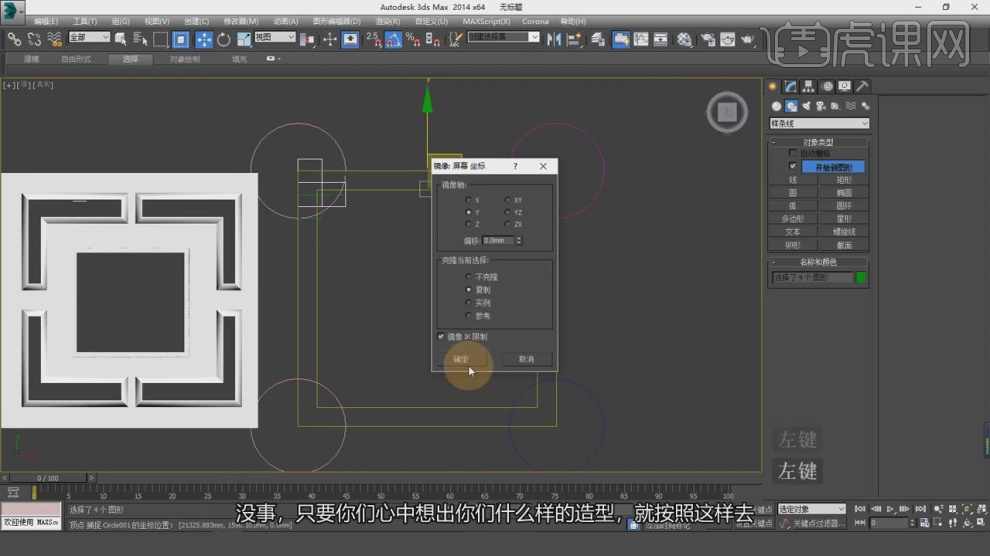
7、选择调整好的路径,然后使用【修剪】工具,将路径进行修剪,如图所示。

8、在效果器中添加一个【挤出】效果,如图所示。
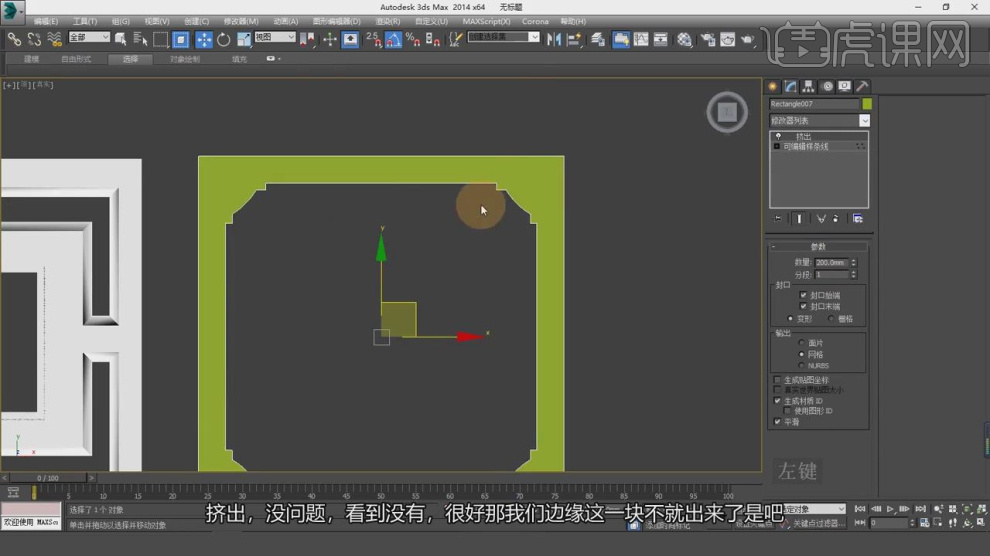
9、在【线】模式下,选择中间的线进行一个复制,如图所示。
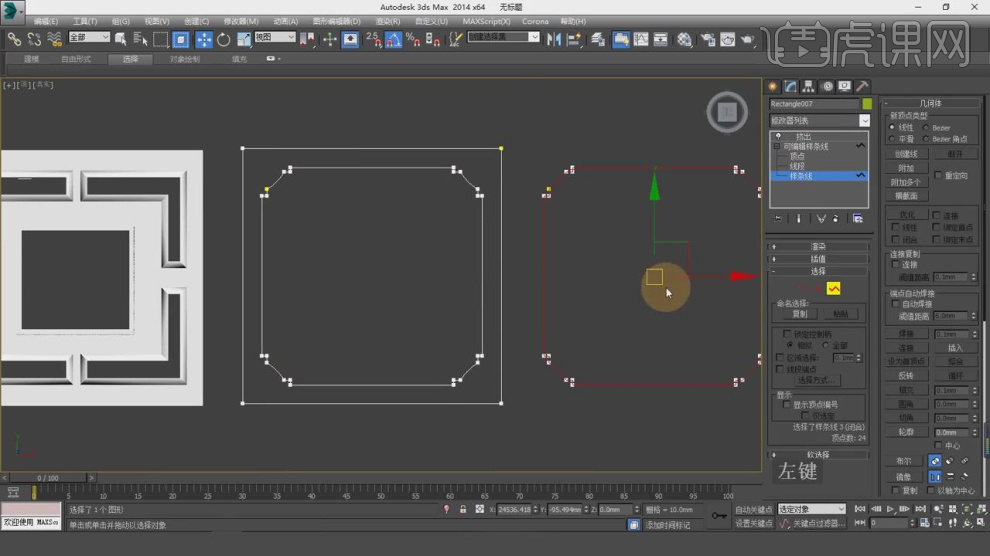
10、选择绘制好的路径,然后在效果器中添加一个【倒角剖面】效果,在【倒角剖面】中拾取剖面,如图所示。

11、进入到他的子层级,旋转剖面,如图所示。

12、然后我们打开效果图进行一个讲解,如图所示。

13、在【样条线】工具中,使用画笔工具绘多个矩形,然后调整他的大小,如图所示。
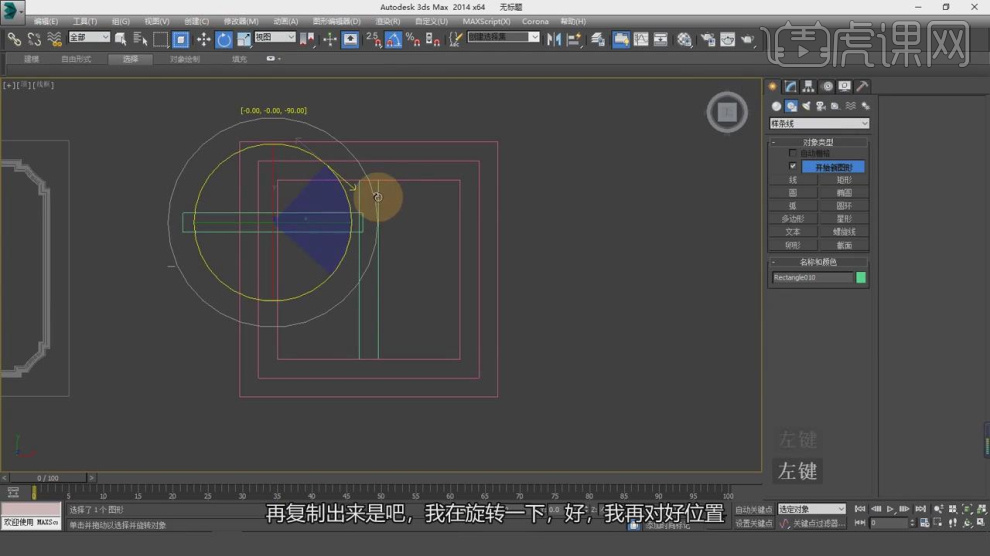
14、在【点】模式下,调整模型的形状,如图所示。
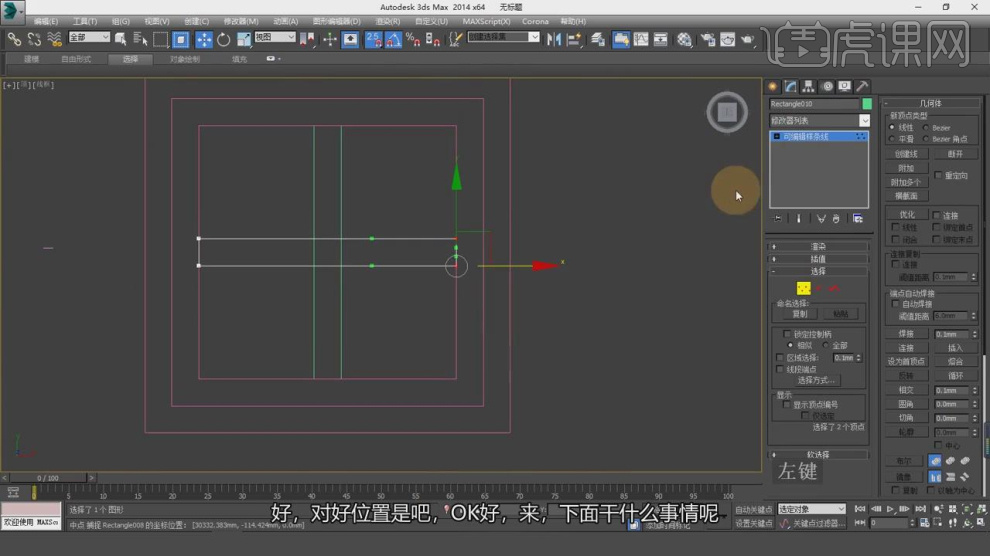
15、使用【形状】绘制一个圆,然后调整他的大小,如图所示。

16、在【点】模式下,调整模型的形状,如图所示。

17、选择调整好的路径,然后使用【修剪】工具,将路径进行修剪,如图所示。
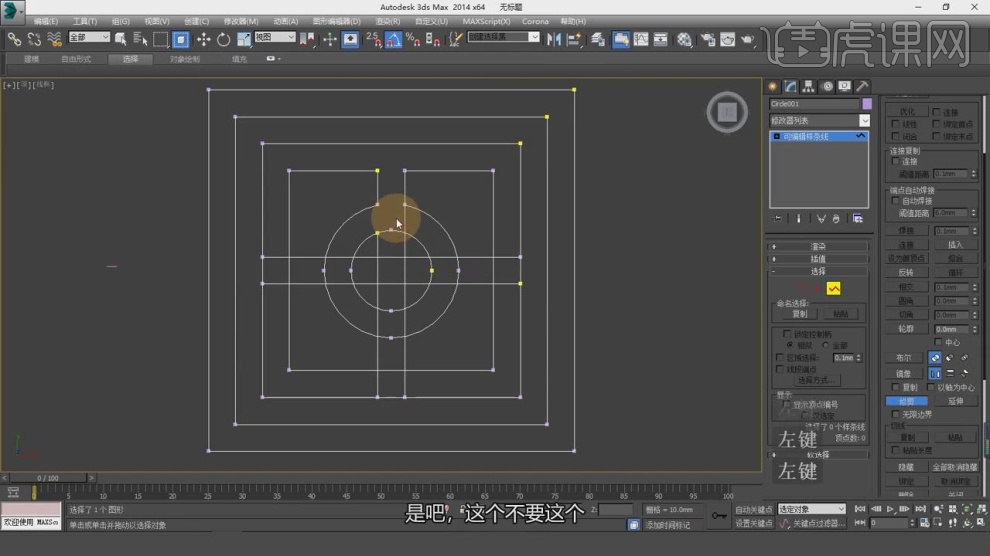
18、选择绘制好的路径,在效果器中添加一个【车削】效果,如图所示。

19、继续然后我们打开效果图进行一个讲解,如图所示。
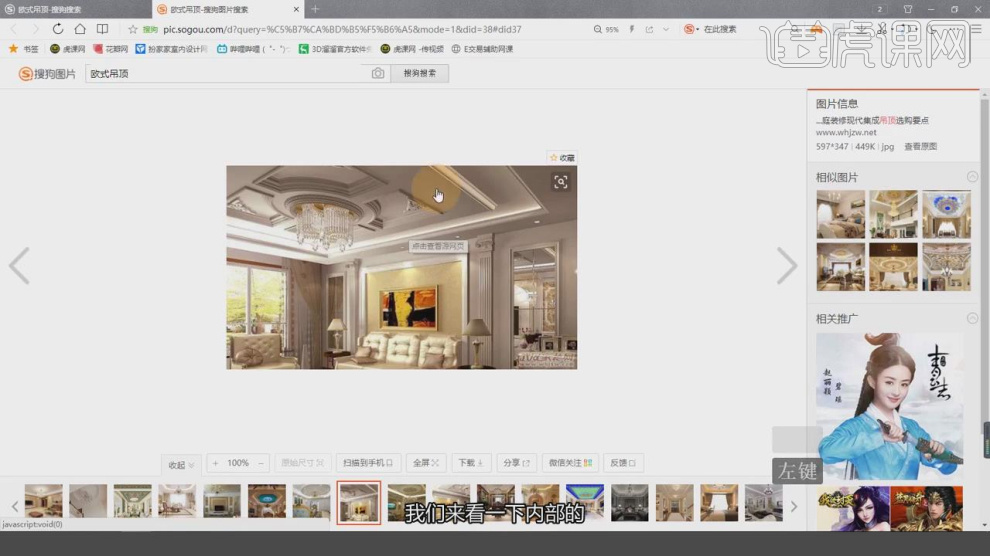
20、在【轴】模式下,调整轴心的位置,如图所示。
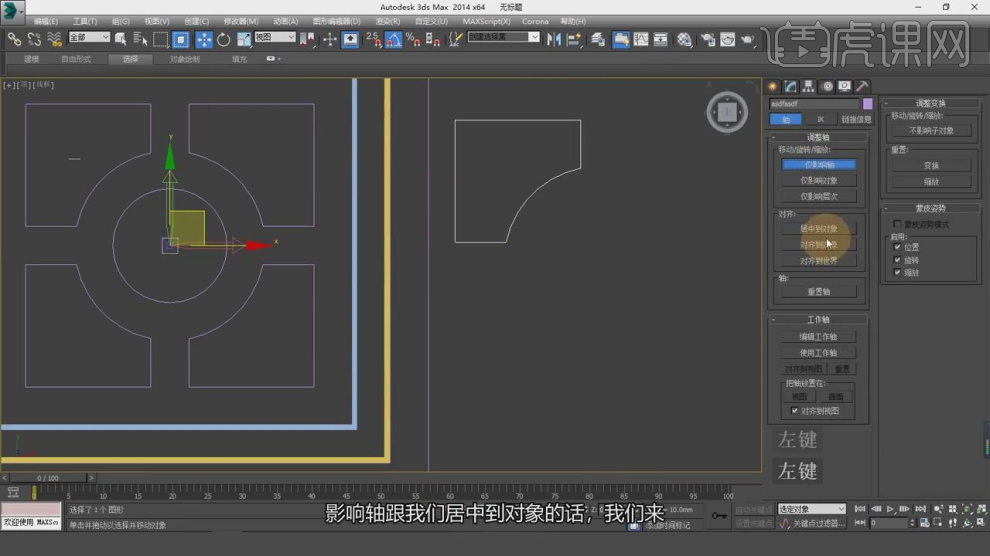
21、选择绘制好的路径,然后在效果器中添加一个【倒角剖面】效果,在【倒角剖面】中拾取剖面,如图所示。

22、在【样条线】工具中,使用画笔工具绘制一个路径,如图所示。
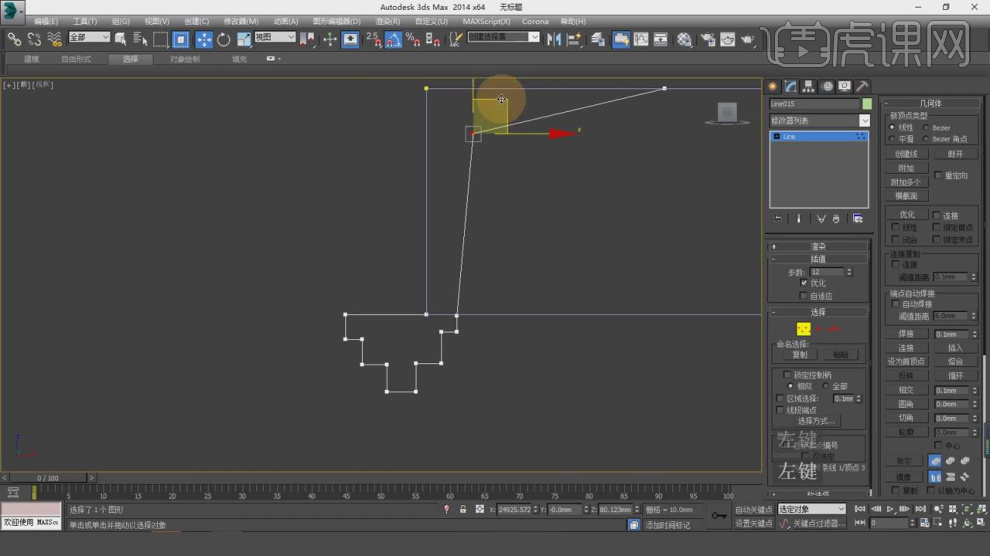
23、选择绘制好的路径,然后在效果器中添加一个【倒角剖面】效果,在【倒角剖面】中拾取剖面,如图所示。
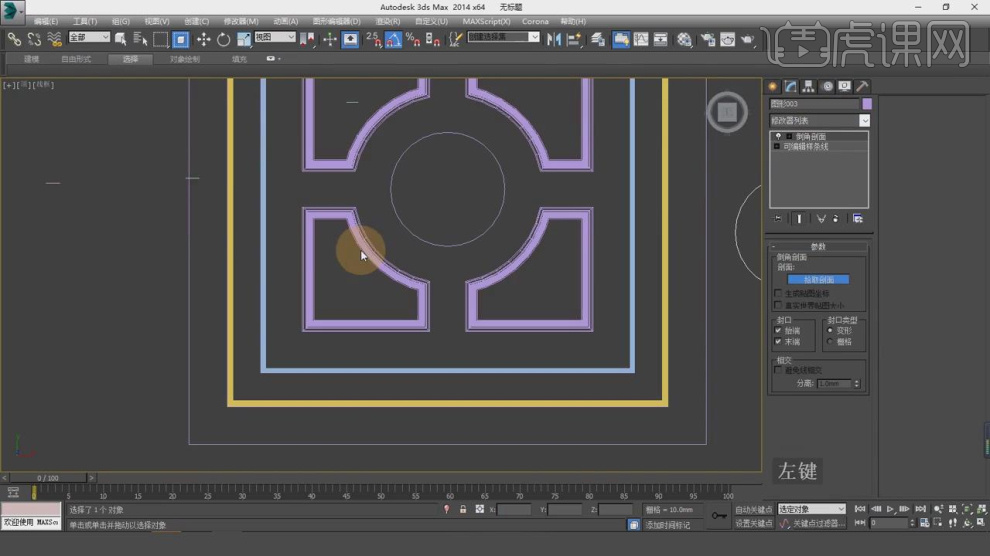
24、将绘制好的内容进行一个摆放,如图所示。

25、打开渲染器设置,调整渲染的尺寸和其他参数,如图所示。

26、在vr灯光中,新建一个太阳光,并修改太阳光强度数值,如图所示。
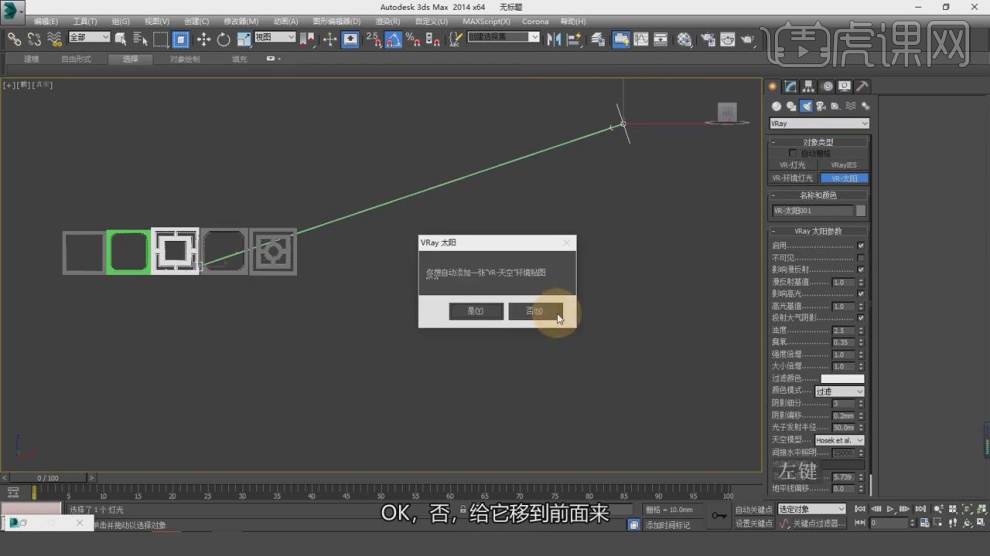
27、最终效果。